ارور 404 چیست؟ 5 روش حل آن و همه نکات کاربردی
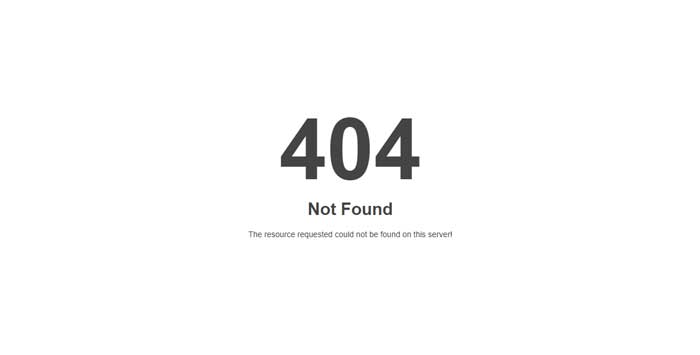
این ارور ممکن است زمانی ظاهر شود که قصد دارید به صفحه خاصی از سایت خود دسترسی پیدا کنید اما به جای مشاهده محتوایی که انتظار دارید، با Error 404 Not Found روبرو می شوید.
خوشبختانه این ارور معمولا محلی است. یعنی روی قسمت های دیگر سایت شما تأثیر نمی گذارد (مگر در موارد نادر).
در هر صورت شما باید تمام تلاش خود را برای جلوگیری و رفع این ارور در سایت خود انجام دهید.
در این مقاله، همه چیزهایی که باید در مورد ارور404 بدانید را پوشش می دهیم.
Error 404 Not Found چیست؟
پیغام Error 404 Not Found زمانی ظاهر می شود که شما یا یکی از بازدیدکنندگان شما می خواهید از صفحه ای در سایت خود بازدید کنید که وجود ندارد.
این می تواند به این دلیل باشد که صفحه هرگز وجود نداشته، حذف شده یا آدرس آن به آدرس دیگری تغییر یافته است.
به عنوان مثال، فرض کنید در Yourite.com/2020-guideپست وبلاگ دارید. اگر پست را به 2021 روز کنید و نشانی اینترنتی را به yourite.com.com/2021-guide تغییر دهید، هر کس که بخواهد از آدرس اصلی 2020-guide بازدید کند با ارور 404پت وبلاگپ روبرو خواهد شد زیرا آن صفحه دیگر در آن نشانی اینترنتی وجود ندارد.
در بیشتر مواقع، ارور فقط زمانی ظاهر می شود که مخاطب سعی می کند از آدرس اینترنتی موجود در سایت شما بازدید کند. یعنی ارور بر محتوای موجود تأثیر نمی گذارد.
اما در موارد نادر، یک فایل .htaccess مشکل دار می تواند باعث بروز ارور 404 در کل سایت شما شود.
انواع ارور 404
پیام404 Error Not Found بسته به نوع میزبان وب یا سروری که استفاده می کنید، مرورگری که بازدیدکنندگان از آن استفاده می کنند و نحوه پیکربندی سایت شما می تواند در انواع مختلف ظاهر شود.
برخی از انواع متداول این ارور عبارتند از:
- “Error 404”
- “404 Not Found”
- “Not Found”
- “Page Not Found”
- “The requested URL was not found on this server.”
- “HTTP Error 404”
- “We can’t find the page you’re looking for.”
- “The page cannot be found”
این امکان وجود دارد که پیام سفارشی 404 خود را ایجاد کنید تا هر زمان که ارور 404 در سایت شما رخ می دهد، ظاهر شود.
این گزینه به شما اجازه می دهد یک پیام ارور کاربر پسندتر ایجاد کنید و کاربر را هدایت کنید.
به عنوان مثال، در وب سایت Astra، یک ارور 404 سفارشی شده وجود دارد که شامل یک کادر جستجو است که به کاربران در پیدا کردن محتوای مورد نظر خود کمک می کند:
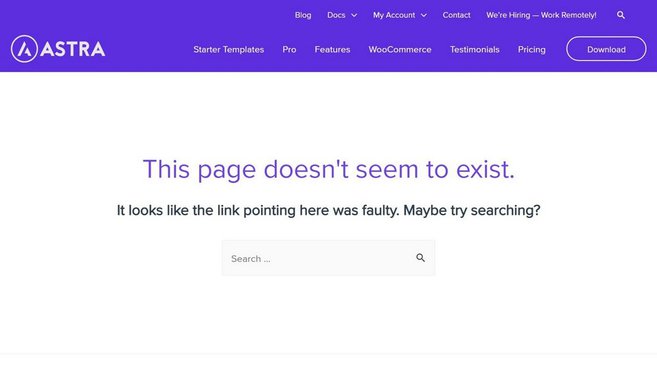
این در واقع صفحه ارور 404 پیش فرض برای همه سایت هایی است که از تمAstra استفاده می کنند.
برخی از وب سایت ها حتی از ارور 404 هم به عنوان راهی برای نشان دادن خلاقیت خود استفاده می کنند، مانند سایت Ready to Go Survival:
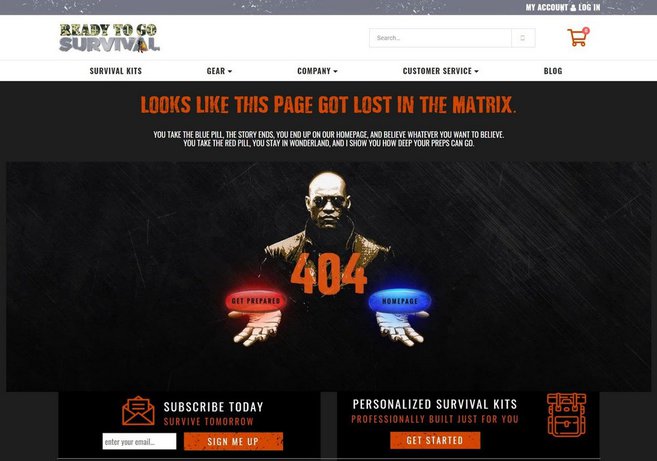
چه چیزی باعث ارور 404 می شود؟
دو نوع ارور 404 وجود دارد که ممکن است تجربه کنید و علت احتمالی بستگی به نوع ارور دارد.
در زیر راه حل هایی برای هر دو نوع ارور ارائه می دهیم.
اگر در کل سایت ارور 404 را مشاهده می کنید، احتمالا مشکل از ساختار پیوند ثابت سایت وردپرس شما یا فایل .htaccess است.
مشکلی وجود دارد که باعث می شود سرور سایت شما فکر کند آدرس های سایت شما وجود ندارند. اگر این اتفاق برای سایت شما بیفتد احتمالا نگران خواهید شد، اما این مورد معمولا چندان جدی نیست بنابراین نگران نباشید.
اما اگر ارور 404 را فقط در نشانی های اینترنتی خاصی مشاهده می کنید (اما بقیه صفحات سایت شما کار می کنند)، چندین احتمال وجود دارد:
- لینک های خراب – این می تواند یک پیوند خارجی در سایت شخص دیگری یا یک پیوند داخلی در سایت شما باشد. وقتی افراد روی پیوند کلیک می کنند، آنها را به صفحه ای می برد که وجود ندارد و ارور 404 را ایجاد می کند.
- URL های تغییر یافته – اگر URL یک محتوا را تغییر دهید، افرادی که در حال تلاش برای بازدید از URL قدیمی هستند با ارور 404 روبرو خواهند شد.
- غلط املایی – ممکن است شخصی به طور تصادفی نشانی اینترنتی که سعی می کند از آن دیدن کند را به اشتباه تایپ کرده باشد.
رفع حالت آخر غیرممکن است زیرا شما نمی توانید از اشتباه تایپی دیگران جلوگیری کنید.
اما می توانید در مورد پیوندهای خراب و URL های تغییر یافته اقداماتی انجام دهید. همچنین می توانید یک صفحه 404 سفارشی ایجاد کنید تا تجربه کاربر پسندتری را برای کاربران ایجاد کنید.
چرا باید ارور 404 را برطرف کنید؟
ارور 404 به چند دلیل می تواند مشکل ساز باشد.
بزرگترین دلیل این است که برای بازدیدکنندگان شما بسیار ناامید کننده است. آنها سعی می کنند به یک محتوا خاص دسترسی پیدا کنند اما به جای مشاهده محتوایی که انتظار دارند، ارور 404 را مشاهده می کنند.
به همین دلیل، باید سعی کنید ارورهای 404 را در سایت خود برطرف کنید.
ارور 404 علاوه بر ایجاد یک تجربه کاربری ضعیف، می توانند به طور غیر مستقیم در بهینه سازی موتور جستجو نیز موثر باشد. اگر ارور 404 در نتیجه خرابی پیوند داخلی یا خارجی باشد، ممکن است ارزش لینک را پایین بیاورد.
گوگل صفحات مختلف را بر اساس تعداد پیوندهایی که به آنها اشاره می کند رتبه بندی می کند. بنابراین اگر پیوندی به جای نشانی اینترنتی واقعی، به صفحه ای که مفقود شده است اشاره کند، به نفع شما نخواهد بود.
چگونه می توان ارور 404 سایت را در وردپرس برطرف کرد؟
اگر در کل سایت وردپرس خود پیام ارور Error 404 Not Found را مشاهده می کنید، باید بتوانید با بازسازی فایل .htaccess یا لینک های ثابت سایت خود مشکل را برطرف کنید.
اگر هنوز می توانید به داشبورد وردپرس خود دسترسی داشته باشید، می توانید این کار را مستقیما از داشبورد خود انجام دهید. در غیر این صورت، ممکن است لازم باشد با استفاده از FTP به سرور خود متصل شوید.
با فرض اینکه هنوز به داشبورد دسترسی دارید، تنها کاری که باید انجام دهید این است که در داشبورد خود به Settings> Permalinks بروید.
سپس روی دکمهSave Changes کلیک کنید.
نیازی به ایجاد تغییرات دیگر نیست – با کلیک بر رویSave Changes ، وردپرس را مجبور به ایجاد یک فایل .htaccess جدید می کنید، که باید مشکل را برطرف کند:
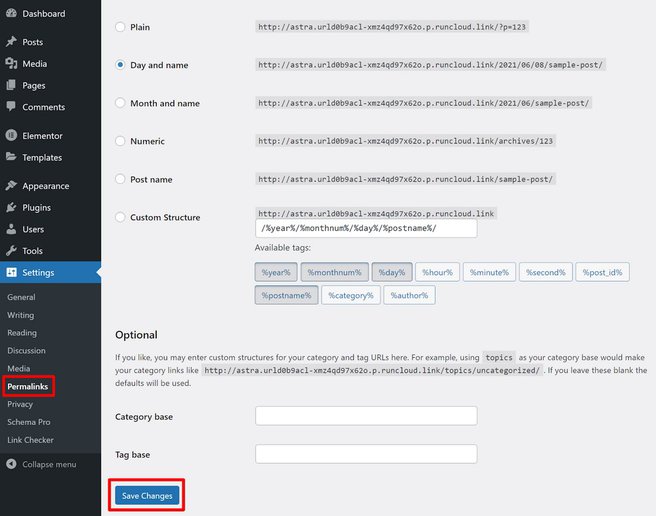
اگر نمی توانید به داشبورد وردپرس خود دسترسی پیدا کنید، ابتدا باید با استفاده از FTP با ابزاری مانند FileZilla به سرور سایت خود متصل شوید.
سپس، فایل .htaccess موجود را حذف کنید. توصیه می کنیم ابتدا یک کپی از فایل را بارگیری کنید.
پس از حذف فایل .htaccess ، باید بتوانید به داشبورد وردپرس خود دسترسی پیدا کنید و با رفتن به Settings> Permalinks و کلیک روی Save Changes، یک فایل .htaccess جدید ایجاد کنید.
چگونه ارور 404 یک محتوای خاص را در وردپرس برطرف کنیم؟
اگر در قسمتهای خاصی از سایت این ارور را تجربه می کنید، برای رفع مشکل به یک رویکرد هدفمندتر نیاز دارید.
دو تاکتیک وجود دارد که می توانید امتحان کنید:
1- پیوندهای خراب سایت خود را اصلاح کنید تا مطمئن شوید که به طور تصادفی بازدیدکنندگان را به محتوایی که وجود ندارد راهنمایی نمی کنید.
2- در صورتی که ارور برطرف نشد، می توانید تغییر مسیر تنظیم کنید تا به جای نمایش ارور 404 ، افراد به طور خودکار به نشانی اینترنتی (آدرس) صحیح راهنمایی شوند.
چگونه پیوندهای خراب را پیدا و اصلاح کنیم؟
اولین قدم برای متوقف کردن ارور 404 این است که مطمئن شوید هیچ لینک خرابی در سایت خود ندارید.
برای اسکن سریع سایت خود، می توانید از افزونه Broken Link Checker استفاده کنید.
پس از نصب و فعالسازی افزونه، برای مشاهده گزارش به Tools< Broken Links بروید.
اگر افزونه یک پیوند خراب را پیدا کرد، می توانید آن را مستقیماً از رابط افزونه اصلاح کنید:
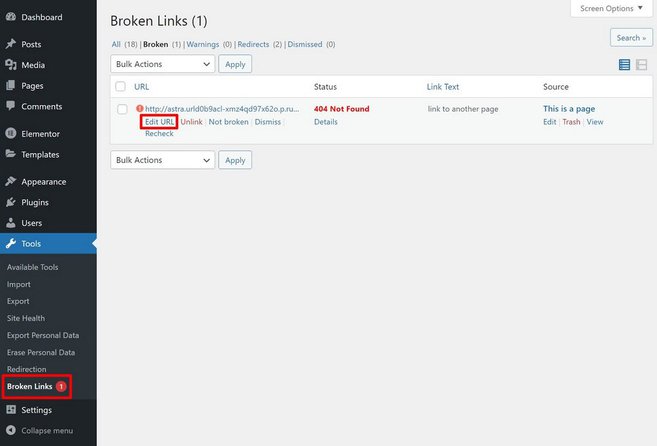
توجه – توصیه می کنیم پس از اتمام کار این افزونه را غیرفعال کنید.
نحوه تنظیم تغییر مسیر
در صورتی که ارور 404 همچنان وجود دارد، می توانید با تنظیم مجدد مسیر کاربران را به صفحه دلخواه راهنمای کنید.
یکبار دیگر به مثال قبلی بازمی گردیم که در آن شما یک پست وبلاگ در youriteite.com/2020-guide منتشر کرده بودید سپس آن را به 2021 به روز کردید و نشانی اینترنتی را به youriteite.com/2021-guide تغییر دادید.
برای جلوگیری از مشاهده ارور 404 هنگام مراجعه به Yourite.com/2020-guide ، می توانید یک تغییر مسیر تنظیم کنید که به طور خودکار افرادی که از Youriteite.com/2020 دیدن می کنند را به yourite.com/2021-guide هدایت کند.
چندین افزونه وجود دارند که تنظیم مجدد را در وردپرس آسان می کنند، اما ما افزونه محبوب و رایگان Redirection plugin را توصیه می کنیم.
تنها کاری که باید انجام دهید این است که آدرس اصلی را وارد کنید آدرس جدید و افزونه سایر موارد را برای شما مدیریت می کنند:
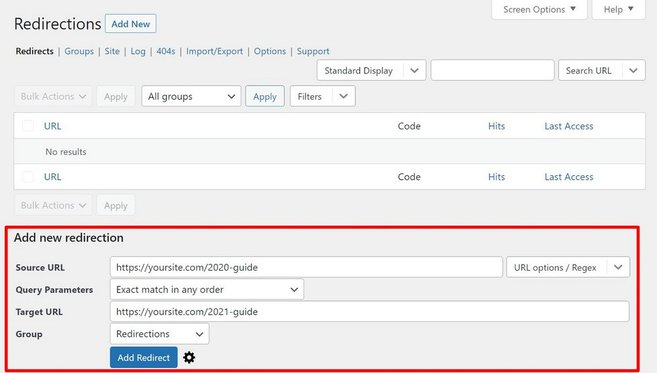
نحوه نظارت بر سایت وردپرس خود برای جلوگری از ارور 404
اگر می خواهید از ارور 404 در سایت خود جلوگیری کنید، می توانید بررسی کنید که کدام URL ها آن را فعال می کنند. در صورتی که نشانی اینترنتی خاصی مشکلی ایجاد کند، می توانید وارد عمل شده و با تنظیم تغییر مسیر کاربران را به مکان مناسب راهنمایی کنید.
به چند روش می توانید URL هایی که باعث ایجاد ارور 404 می شوند را پیگیری کنید:
- Google Analytics
- Google Search Console
- The Redirection plugin
Google Analytics
اگر از Google Analytics استفاده می کنید، می توانید از گزارش داخلی آن برای بررسی URL هایی که باعث ارور 404 شده اند، استفاده کنید.
برای شروع، به Behavior> Site Content> All Pages بروید سپس عبارت Page Not Found را به همراه عنوان صفحه جستجو کنید:
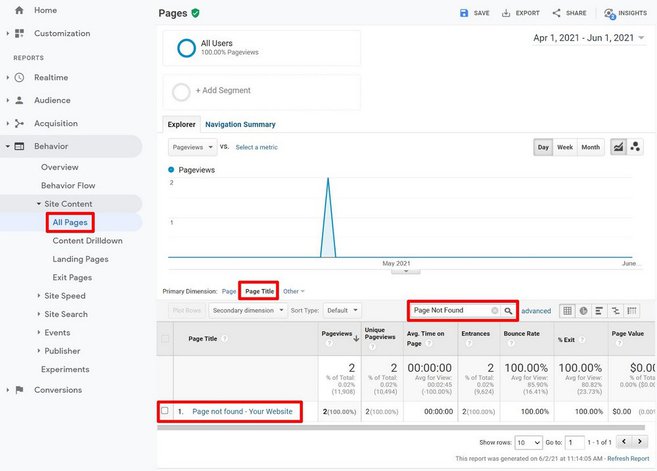
سپس می توانید روی نتیجه کلیک کنید تا آدرس های اینترنتی اصلی که ارور را ایجاد کرده اند را مشاهده کنید:
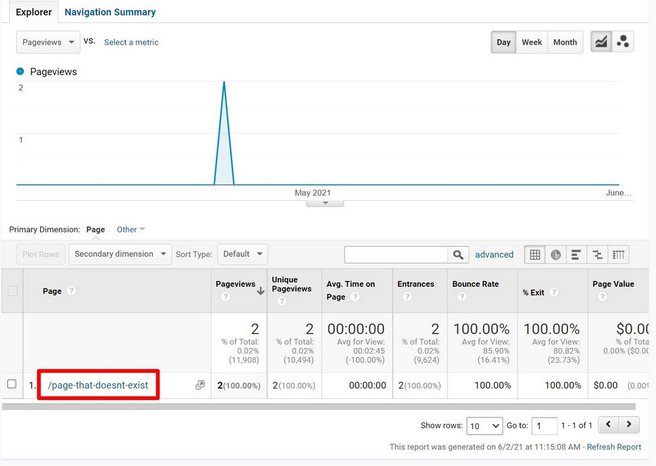
در این مثال،yourite.com/page-that-does-exist نشانی است که باعث ارور 404 شده است. می توانید از این اطلاعات برای تنظیم تغییر مسیر استفاده کنید.
Google Search Console
Google Search Console یکی دیگر از راههای مفید برای ردیابی ارور 404 است. بر خلاف Google Analytics ، که ارورهایی که بازدیدکنندگان شما با آن مواجه می شوند را ردیابی می کند، Google Search Console ارورهایی که ربات های خزنده وب گوگل با آن مواجه می شوند را نشان می دهد.
این ارور معمولا در نتیجه خراب شدن لینکها، چه در سایت شما و چه در سایت دیگران ایجاد می شود. همچنین ممکن است مشکلی در نقشه سایت شما از جمله محتوایی که مفقود شده است وجود داشته باشد.
برای جستجوی ارور 404 ، به گزارش Coverage بروید و ارورهای 404 را در ستون Type بررسی کنید:
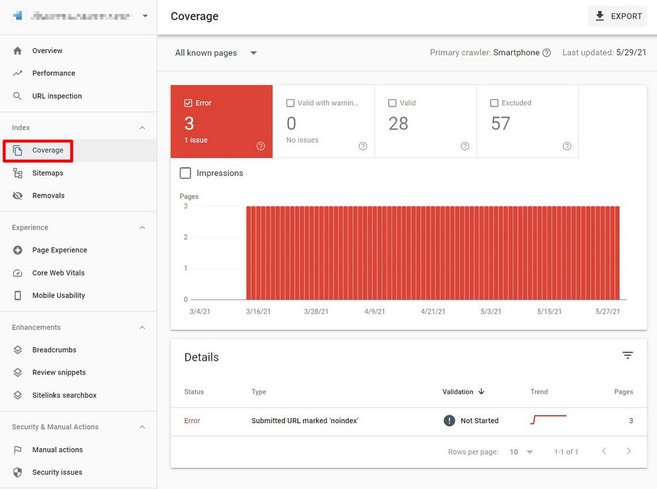
Redirection plugin
اگر بدنبال یک راه حل بومی در وردپرس برای ردیابی ارور 404 هستید، می توانید از Redirection plugin که در بالا ذکر کردیم استفاده کنید. این افزونه به شما کمک می کند تا ارورهای 404 را ردیابی کرده و سپس به آسانی با تغییر مسیرهر مشکلی که پیدا می شود را برطرف کنید.
ویژگی ورود به سیستم 404 را در setup فعال کنید.
با رفتن به Tools > Redirection > 404s می توانید لاگ ارور 404 را مشاهده کنید. با رفتن به هر ارور افزونه به شما این امکان را می دهد که بلافاصله تغییر مسیر را تنظیم کنید:
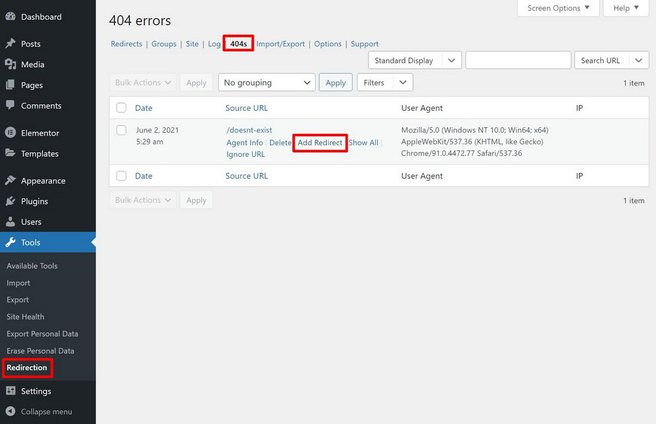
نحوه ایجاد صفحه ارور 404 سفارشی
همانطور که در بالا اشاره کردیم، راه دیگر برای کاهش تأثیر ارور 404 این است که آن را سفارشی کنید. می توانید از صفحه 404 سفارشی خود برای موارد زیر استفاده کنید:
- توضیح اینکه چرا بازدیدکننده محتوایی را که انتظار داشت پیدا کند را نمی بیند
- ارائه یک کادر جستجو
- ارائه پیوندهای مربوط به محبوب ترین محتوای خود
یک بار برای همیشه: وردپرس را با این 12 درس رایگان یاد بگیر
سخن پایانی
پیام اروری Error 404 Not Found می تواند برای کاربران وردپرس ناامید کننده باشد. اما با تاکتیک های موجود در این مقاله، به راحتی می توانید ارور سایت خود را برطرف کرده و از بروز آن در آینده جلوگیری کنید.
شما همچنین می توانید صفحه ارور 404 سفارشی خود را ایجاد کنید که با ارائه توضیحی در مورد مشکل و کمک به بازدیدکنندگان برای پیدا کردن محتوای مورد نظر ، تأثیر ارور را کاهش می دهد.






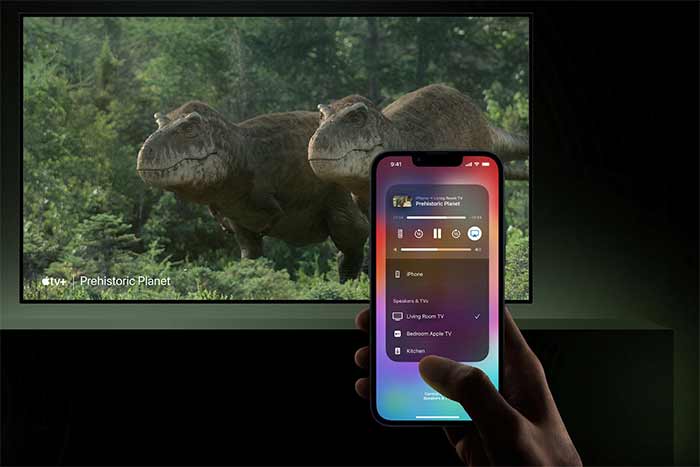


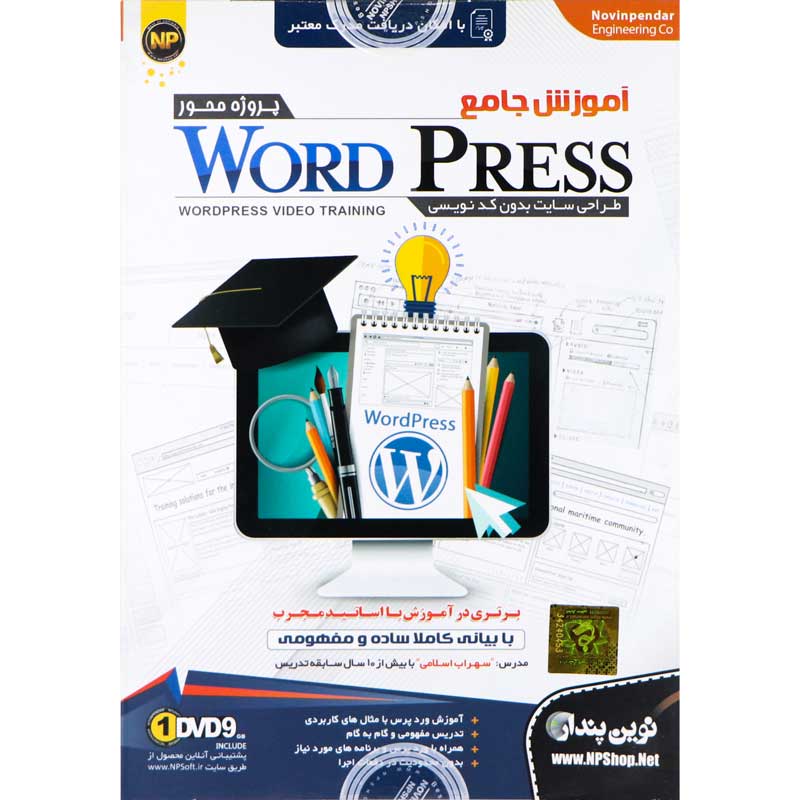
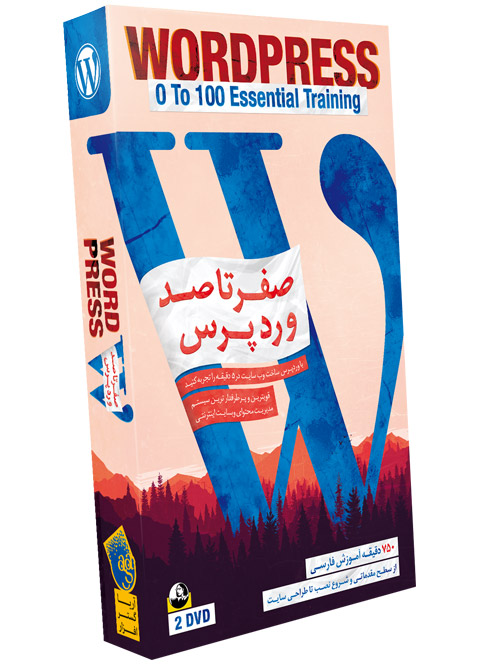

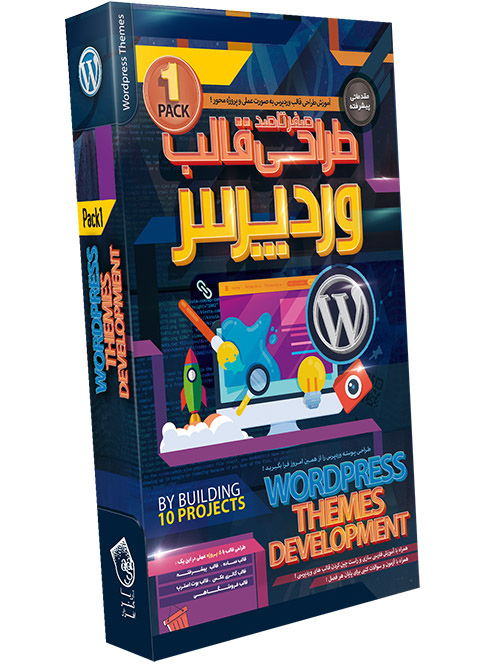


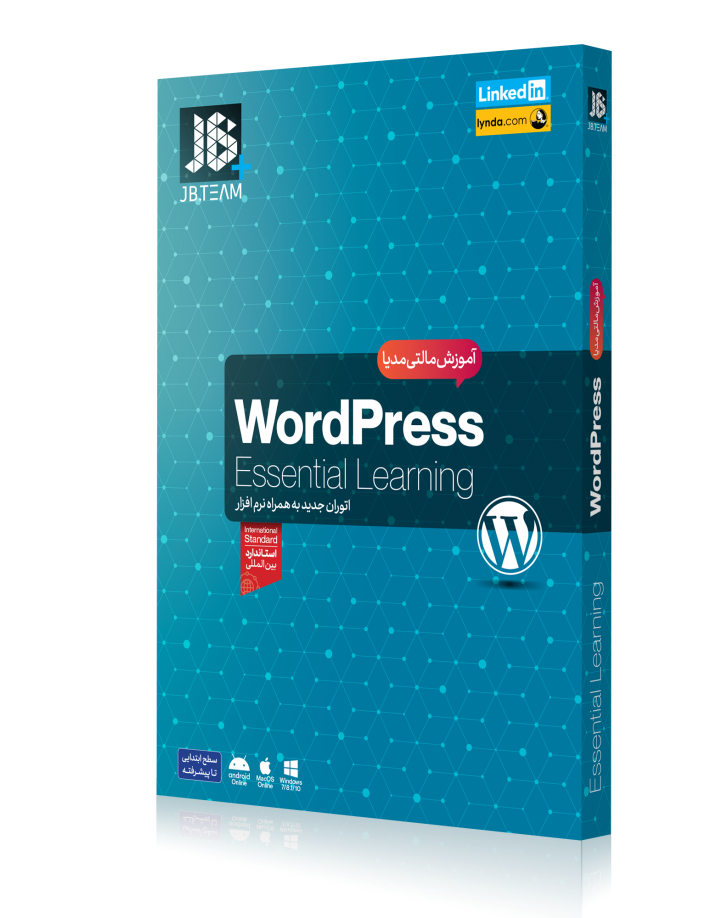



دمتون گرم
پاسختشکر از هید یه شما
پاسخمن همه سایتم بجز صفحه اصلی ارور 404 not founde میده htaccess رو هم حذف کردم و دوباره سیو کردم ایجاد شد ولی هنوز مشکل باقیه لطفا کمک کنید و خیلی زود کمک کنید چکاری باید انجام بدم یکبار همهمچین مشکلی سالها قبل برام یش اومد قید سایتو زدن میخوام باز اونجوری بشه
پاسختو تنظیمات وردپرس گزینه پیوندهای یکتا رو بدون هیچ دستکاری، ذخیره رو یک بار بزن و کش سایت رو پاک کن، اگه درست نشد بده یه برنامه نویس توی پونیشا یا بقیه سایتای فریلنسری با قیمت کم درستش می کنه
سلام. من سایتم مشکلی نداره ولی توی سرچ کنسول 1800 تا خطای 404 میده و هر روزم بیشتر میشه. در حالیکه هیچ کدوم از صفحه هام این خطا رو نداده. من کدهای این صفحه بررسی کردم هیچ کدوم از url ها مشکلی نداره و هیچ کدوم از خطاهایی که میده تو سایتم نیست. میترسم سئوی سایتم پایین بیاد چکار باید بکنم
پاسخسلام هیچ موردی نداره و این ارورهای 404 و 1800 عمدتا مال feed سایت هستن و جای نگرانی نیست
مشکل اینجاست که من الان سایتم رو به چند زبان دیگه دارم ترجمه میکنم و اگه بارگذاری کنم دو برابر میشه و خطاهام هم صدردرصد دوبرابر میشه 3 هزارتا و اینم به سئو سایتم آسیب میزنه. کدی که برای محصولاتم استفاده کردم اینه ().
چطوری میتونم خطای 404 رو داخل همون صفحه ای که خطا میده پیدا کنم ؟
باسلام ودورود من واريك سايتي ميشوم اين را نشان ميدهد علت چيست Server not found not http://www.homenazi.ir/
پاسخسرور سایت بدرستی ست نشده و باید توسط ادمین سایت رفع بشه